LaCie rikiki go Manuel d'utilisation Table des matières page 1 Table des matières 1. Introduction................................................................................................................. 4 1.1. Contenu du coffret......................................................................................................................... 5 1.2. Configuration minimale requise...................................................................................................... 6 1.3. Vues du disque.............................................................................................................................. 6 1.3.1. Vue de côté...................................................................................................................... 6 2. Connexion.................................................................................................................... 7 2.1. Connectez le câble USB................................................................................................................. 7 2.2. Lancement de LaCie Setup Assistant................................................................................................ 8 2.3. Déconnexion de votre disque dur.................................................................................................... 9 2.3.1. Utilisateurs Windows.......................................................................................................... 9 2.3.2. Utilisateurs Mac................................................................................................................ 9 3. Formatage et partitionnement en option.................................................................... 10 3.1. Utilisateurs Windows.................................................................................................................... 11 3.2. Utilisateurs Mac........................................................................................................................... 13 4. Informations sur l'interface et le transfert de données................................................ 14 4.1. Câbles et connecteurs.................................................................................................................. 14 4.1.1. Câbles et connecteurs USB 2.0......................................................................................... 14 4.2. Transferts de données.................................................................................................................. 15 4.3. Installation d’un nouveau micrologiciel.......................................................................................... 15 5. Dépannage................................................................................................................ 16 5.1. Mises à jour manuelles................................................................................................................. 16 5.2. Dépannage Mac.......................................................................................................................... 17 5.3. Dépannage Windows................................................................................................................... 19 6. Assistance technique.................................................................................................. 20 6.1. Contacter l’assistance technique LaCie.......................................................................................... 21 7. Garantie..................................................................................................................... 22 LaCie rikiki go Manuel d'utilisation Copyrights Copyright © 2010 LaCie. Tous droits réservés. La reproduction, la transmission et le stockage, même partiels, de ce manuel, sous quelque forme ou moyen que ce soit, électronique, mécanique, par photocopie, enregistrement ou autre, sont formellement interdits sans l'accord écrit préalable de LaCie. Marques déposées Apple, Mac et Macintosh sont des marques déposées d'Apple Computer, Inc. Microsoft, Windows 2000, Windows XP, Windows Vista et Windows 7 sont des marques déposées de Microsoft Corporation. Les autres marques citées dans ce manuel sont la propriété de leurs détenteurs respectifs. Modifications Les informations et spécifications figurant dans ce manuel sont données à titre indicatif et peuvent être modifiées sans préavis. Ce document a été élaboré avec le plus grand soin dans le but de vous fournir des informations fiables. Toutefois, LaCie ne peut être tenue pour responsable de toute erreur ou omission ou de l'usage dont il est fait du présent document et de son contenu. LaCie se réserve le droit de modifier ou de réviser la conception ou le manuel du produit sans aucune restriction et sans obligation d'en avertir les utilisateurs. Déclaration de conformité avec la réglementation canadienne Cet appareil numérique de classe A est conforme à la réglementation canadienne concernant les équipements pouvant causer des interférences. Avant-propos page 2 Réglementation FCC LaCie rikiki go Testé pour conformité aux normes FCC en vue d’un usage domestique ou professionnel Déclaration du fabricant concernant la certification CE Cet appareil est conforme aux dispositions de la section 15 de la réglementation FCC. Son fonctionnement est soumis aux conditions suivantes : Nous, la société LaCie, déclarons solennellement que ce produit est conforme aux normes européennes ci-dessous : classe B EN60950, EN55022, EN55024 1. L'appareil ne doit pas provoquer d'interférences préjudiciables. Et en particulier aux directives suivantes : directive sur les basses tensions 73/23/CEE ; directive sur la compatibilité électromagnétique 89/336/CEE. 2. L’appareil doit accepter toute interférence reçue, même celles qui sont susceptibles d’entraîner un fonctionnement indésirable. REMARQUE : cet appareil a subi des tests de contrôle et a été déclaré conforme aux restrictions imposées aux appareils numériques de classe B, par la section 15 de la réglementation FCC. Ces restrictions sont destinées à assurer une protection raisonnable contre les interférences indésirables lorsque l’appareil est utilisé dans un environnement résidentiel. Ce matériel génère, utilise et peut émettre un rayonnement de fréquence radio. En outre, en cas d’installation ou d’utilisation non conforme aux instructions, il risque de provoquer des interférences indésirables avec les communications radio. Cependant, rien ne garantit qu’aucune interférence ne se produira dans certaines installations particulières. Si cet équipement provoque des interférences indésirables avec les réceptions radio et TV (ce que vous pouvez déterminer en allumant et en éteignant l’appareil), nous vous conseillons vivement d'y remédier en prenant l’une des mesures suivantes : ✦✦ Réorientez ou déplacez l’antenne de réception. ✦✦ Augmentez la distance séparant l’appareil du récepteur. ✦✦ Raccordez l’appareil à une prise de courant située sur un circuit différent de celui du récepteur. ✦✦ Contactez votre revendeur ou un technicien qualifié en réparation radio/télévision. 100409 v1.1 Toute modification de ce produit non autorisée par LaCie risque d’enfreindre les règlements de la FCC et d’Industry Canada et de vous interdire d’utiliser le produit. La présence de ce symbole sur le produit ou sur son emballage indique que vous devez vous en débarrasser sans le mélanger aux ordures ménagères. Vous êtes en effet responsable de la mise au rebut de vos appareils usagés et vous êtes tenu de les déposer dans un centre de traitement agréé pour le recyclage des déchets de matériel électrique et électronique. Le traitement et le recyclage séparés de vos appareils usagés aident à préserver les ressources naturelles et à protéger l'environnement et la santé des êtres humains. Pour plus d’informations sur les lieux de collecte des équipements usagés, veuillez contacter votre mairie, votre service de traitement des déchets ménagers ou le magasin où vous avez acheté le produit. ATTENTION : le non-respect des précautions indiquées ci-dessus peut entraîner l’annulation de la garantie du disque dur. LaCie rikiki go Manuel d'utilisation Mesures de santé et de sécurité ✦✦ Seules des personnes qualifiées sont autorisées à effectuer la maintenance de cet appareil. ✦✦ Lisez attentivement le présent manuel d’utilisation et suivez la procédure indiquée lors de l’installation de l’appareil. ✦✦ N'ouvrez pas le LaCie rikiki go et n'essayez pas de le démonter ou de le modifier. N’y introduisez jamais un quelconque outil métallique afin d’éviter tout risque de choc électrique, d’incendie, de court-circuit ou de rayonnement dangereux. Le lecteur LaCie rikiki go ne contient aucun élément interne sur lequel vous puissiez intervenir. S'il présente des signes de dysfonctionnement, faites-le examiner par un représentant de l'assistance technique LaCie. ✦✦ Ne laissez jamais le périphérique sous la pluie, dans un lieu où il risquerait de recevoir des projections d’eau ou dans un environnement humide. Ne posez jamais de récipient contenant un liquide quelconque sur le rikiki go ; il risquerait de se répandre dans les parties internes. Le respect de ces consignes limitera les risques de choc électrique, de court-circuit, d’incendie et de blessures. Précautions générales d’utilisation ✦✦ N'exposez pas le périphérique LaCie rikiki go à des températures inférieures à 5 °C ou supérieures à 35 °C, à une humidité en fonctionnement inférieure à 5 % ou supérieure à 80 % sans condensation ou encore à une humidité de stockage inférieure à 10 % ou supérieure à 90 % sans condensation. Le LaCie rikiki go pourrait être endommagé ou son support déformé. Évitez de placer le lecteur à proximité d’une source de chaleur ou de l’exposer au rayonnement solaire (même à travers une vitre). À l'inverse, une atmosphère trop froide ou présentant des risques d'humidité peut détériorer votre LaCie rikiki go. ✦✦ Débranchez toujours le LaCie rikiki go en cas d’orage ou lorsque vous ne Avant-propos page 3 comptez pas l’utiliser pendant un certain temps. Dans le cas contraire, vous risqueriez d'augmenter les risques de choc électrique, de court-circuit ou d’incendie. ✦✦ N’utilisez pas le périphérique à proximité d’autres appareils électriques tels que des postes de télévision ou des postes de radio. Vous risqueriez de provoquer des interférences susceptibles de nuire au bon fonctionnement des autres appareils. ✦✦ N'installez pas le LaCie rikiki go près d'une source d'interférences magnétiques, telle qu'un écran d'ordinateur, un récepteur de télévision ou un hautparleur. Les interférences magnétiques peuvent détériorer le fonctionnement et la fiabilité du lecteur LaCie rikiki go. ✦✦ Ne placez pas d’objets lourds sur le périphérique ou n’exercez pas de pression excessive sur ce dernier. ✦✦ Veillez à ne jamais exercer de pression trop forte sur le LaCie rikiki go. En cas de problème, consultez la section Dépannage de ce manuel. ATTENTION : le non-respect des précautions indiquées ci-dessus peut entraîner l’annulation de la garantie du disque dur. INFORMATION IMPORTANTE : toute perte, détérioration ou destruction éventuelle de données consécutive à l’utilisation d’un disque LaCie est de l’entière responsabilité de l’utilisateur. La responsabilité de LaCie être ne saurait être engagée en cas de problèmes de récupération ou de restauration des données. Pour éviter toute perte de données, LaCie vous recommande vivement de conserver DEUX copies de vos données ; l'une sur votre disque dur externe par exemple, et l'autre sur votre disque interne, ou sur un second disque externe ou un autre support de stockage amovible. LaCie propose une gamme complète de lecteurs et graveurs de CD/DVD. Pour plus d’informations sur les options de sauvegarde, visitez notre site Web. INFORMATION IMPORTANTE : 1 Go = 1 milliard d’octets. 1 To = 1 million de millions d’octets. Après formatage, la capacité réellement disponible varie en fonction du système d’exploitation (elle est généralement inférieure de 5 à 10 %). LaCie rikiki go Manuel d'utilisation 1. Introduction S’appuyant sur plus de dix années d'excellence en matière de design, LaCie a créé une nouvelle gamme de disques durables, alliant design épuré et technologies de pointe. Ces disques sont des solutions à hautes performances qui donneront à vos applications toute la puissance que vous pouvez en attendre. Idéal pour le stockage de données en déplacement, le LaCie rikiki go est petit par sa taille mais grand par sa capacité. Emportez-le avec vous lorsque vous devez transporter des données importantes ou utilisez le rikiki go chez vous en sachant qu'il occupe très peu d'espace sur votre bureau. La fiabilité et la stabilité de fonctionnement du LaCie rikiki go sont une garantie de sécurité et en font l’outil idéal pour doter votre ordinateur d’un espace de stockage supplémentaire ; vous pouvez diviser le disque en plusieurs partitions pour y enregistrer différents types de données ou bien le garder tel quel et l’utiliser comme un seul et vaste volume de stockage. Liens rapides Cliquez sur un sujet : ✦✦ Connexion ✦✦ Formatage et partitionnement en option ✦✦ Dépannage Introduction page 4 LaCie rikiki go Manuel d'utilisation 1.1. Contenu du coffret 1. LaCie rikiki go 2. Guide d’installation rapide REMARQUE : Les utilitaires de stockage et le manuel de l'utilisateur sont pré-chargés sur le lecteur. INFORMATION IMPORTANTE : conservez votre emballage. Si vous devez un jour retourner le disque pour le faire réparer ou réviser, vous aurez besoin de son emballage d’origine. Introduction page 5 LaCie rikiki go Manuel d'utilisation Introduction page 6 1.2. Configuration minimale requise Votre système doit répondre à certaines exigences afin que votre produit LaCie fonctionne correctement. Pour obtenir la liste de ces exigences, veuillez vous reporter à l’emballage du produit ou consulter la fiche produit (sur www.lacie.com/support/). 1.3. Vues du disque 1.3.1. Vue de côté 1. Câble USB 2.0 Fig. 01 LaCie rikiki go Manuel d'utilisation Connexion page 7 2. Connexion Pour connecter le disque dur LaCie à l’ordinateur rapidement, procédez comme suit. Étape 1 2.1. Connectez le câble USB Étape 2 2.2. Lancement de LaCie Setup Assistant 2.1. Connectez le câble USB 1. Branchez le câble USB 2.0 sur votre ordinateur (Fig. 02). 2. La LED clignotera lorsque vous accéderez à vos données.. 3. Passez à la section 2.2. Lancement de LaCie Setup Assistant. Fig. 02 LaCie rikiki go Manuel d'utilisation 2.2. Lancement de LaCie Setup Assistant Vous devez lancer l’assistant d’installation LaCie Setup Assistant pour formater votre disque avant de l’utiliser. L'assistant d'installation ne doit être exécuté qu'une seule fois et : ✦✦ optimiser votre disque selon vos besoins ✦✦ Copiez le manuel et les utilitaires depuis votre disque sur votre ordinateur INFORMATIONS IMPORTANTES : une fois l'installation terminée, LaCie recommande de copier le manuel d'utilisation et les utilitaires sur le disque dur interne de votre ordinateur ou sur un autre support. Pour lancer LaCie Setup Assistant : veillez à ce que le disque soit connecté à votre ordinateur comme décrit dans la section 2.1. Connectez le câble USB. Windows : double-cliquez sur l'icône du disque LaCie dans Poste de travail puis double-cliquez sur l'icône LaCie. Mac : double-cliquez sur l'icône du disque LaCie qui s'affiche sur votre bureau ou Finder, puis double-cliquez sur l'icône LaCie. Le LaCie Setup Assistant vous guidera tout au long du processus d'optimisation de votre disque dur LaCie en fonction de vos besoins. INFORMATION IMPORTANTE : si vous ne lancez pas l'assistant d'installation LaCie ou si vous le quittez après le début du formatage, votre disque ne sera pas prêt à l'usage et nécessitera un formatage manuel. En outre, les manuels d’utilisation et les utilitaires ne seront pas disponibles sur votre disque et vous devrez les télécharger à partir de l’adresse suivante : www.lacie.com. NOTE TECHNIQUE : le logiciel LaCie Setup Assistant ne vous empêche pas d’utiliser l’utilitaire de disque natif de l'ordinateur pour formater ou partitionner votre disque LaCie. Suivez simplement les instructions de l’assistant d’installation jusqu’à la fin puis utilisez l’utilitaire de disque natif de l’ordinateur (Gestion de disque sous Windows ou Utilitaire de disque sous Mac) pour reformater le disque. Reportez-vous à la section 3. Formatage et partitionnement en option pour tout complément d'information. Connexion page 8 LaCie rikiki go Manuel d'utilisation Connexion page 9 2.3. Déconnexion de votre disque dur Les périphériques USB externes bénéficient d'une connexion « Plug & Play » et peuvent être branchés ou débranchés alors que l'ordinateur est en fonctionnement. Toutefois, pour éviter tout dommage, il est important de respecter la procédure suivante lors de la déconnexion du disque dur. Fig. 03 - Utilisateurs Windows 2.3.1. Utilisateurs Windows Dans la barre d’état système (située dans l’angle inférieur droit de l’écran), cliquez sur l’icône Éjecter (une image représentant une petite flèche verte sur un appareil) (Fig. 03 - Utilisateurs Windows). Un message s'affiche, énumérant les périphériques contrôlés par l'icône d'éjection (il doit indiquer « Retirer en toute sécurité... »). Cliquez sur le disque que vous souhaitez déconnecter. Le message suivant apparaît : « Safe to Remove Hardware » [Vous pouvez retirer le matériel en toute sécurité] (ou un message similaire). Vous pouvez maintenant déconnecter le périphérique en toute sécurité. 2.3.2. Utilisateurs Mac Faites glisser l’icône de disque dur jusqu’à la corbeille (Fig. 04 - Utilisateurs Mac). (L'icône illustrée ci-dessous est une icône générique de périphérique USB. Votre disque sera représenté par une icône figurant un disque.) Lorsque l’icône disparaît du Bureau, le disque peut être débranché. Fig. 04 - Utilisateurs Mac LaCie rikiki go Manuel d'utilisation Formatage et partitionnement page 10 3. Formatage et partitionnement en option La première fois que vous utilisez votre disque dur LaCie, le logiciel LaCie Setup Assistant formate votre disque en fonction de vos besoins. Si vos besoins changent, il est possible de reformater votre disque dur LaCie pour l'optimiser afin de pouvoir l'utiliser avec Windows ou Mac ou sur une multi-plate-forme. Exemple : si vous utilisez LaCie Setup Assistant pour formater votre disque afin de pouvoir l'utiliser avec Mac et qu'à présent, vous souhaitez partager votre disque dur avec des utilisateurs de Windows, vous pouvez le reformater en FAT 32 (MS-DOS) à cette fin. Pour le reformater, procédez comme indiqué dans cette section. IMPORTANT : veuillez copier le manuel d'utilisation et les utilitaires sur votre ordinateur avant de procéder au reformatage. Le reformatage efface toutes les données contenues sur le disque dur. Si vous possédez d'autres données que vous souhaitez protéger ou continuer à utiliser, copiez ces informations sur votre ordinateur avant de procéder au reformatage. Qu'est-ce que le formatage ? Lorsqu'un disque est formaté, il se produit ce qui suit : le système d'exploitation efface toutes les informations préalables à la mise en service du disque, teste le disque pour vérifier que tous les secteurs sont fiables, marque les secteurs défectueux et crée une table d'adresses internes qui sera utilisée pour localiser les informations. Qu'est-ce que le partitionnement ? Vous pouvez également diviser le disque dur en différentes sections, appelées partitions. Une partition est une division prise sur la capacité totale du disque pour y stocker des fichiers et des données. Vous pouvez, par exemple, créer trois partitions sur le disque : une pour vos documents Office, une pour vos sauvegardes et une autre pour vos fichiers multimédia. Ou encore, si vous partagez le disque avec une autre personne de votre foyer ou de votre bureau, vous pouvez créer une partition pour chaque personne appelée à utiliser le disque. Le partitionnement est facultatif. Systèmes de fichiers Il existe trois systèmes de fichiers différents : NTFS, FAT 32 (MSDOS) et Mac OS Extended (HFS+). Reportez-vous au tableau cidessous pour plus d'informations. Utilisez le format NTFS si... ...vous comptez utiliser le disque sous Windows XP, Windows Vista ou Windows 7 uniquement (les performances seront généralement meilleures que celles obtenues avec le système FAT 32). Ce système de fichiers est compatible en mode lecture seule sous Mac OS 10.3 ou version ultérieure. Utilisez HFS+ si... ...vous comptez utiliser le périphérique uniquement sous Mac (les performances seront généralement meilleures que celles que vous obtiendriez avec le système FAT 32). Ce système de fichiers N’est PAS compatible avec le système d'exploitation Windows. Utilisez le format FAT 32 (MS-DOS) si... ...vous comptez utiliser votre disque sous Windows et Mac. La taille maximale des fichiers est de 4 Go. LaCie rikiki go Manuel d'utilisation Formatage et partitionnement page 11 3.1. Utilisateurs Windows Le processus de formatage d'un disque sur un ordinateur fonctionnant sous Windows XP, Windows Vista ou Windows 7 s'effectue en deux étapes : (1) installation d’une signature sur le périphérique et (2) formatage du périphérique. Ces opérations effacent toutes les données se trouvant sur le disque. ATTENTION : Les opérations qui suivent effaceront toutes les données contenues sur le disque dur. Par conséquent, si celui-ci contient des informations que vous souhaitez conserver ou continuer à utiliser, effectuez-en une sauvegarde avant de poursuivre. 1. Connectez le périphérique à l'ordinateur via le port d'interface. 2. Cliquez avec le bouton droit de la souris sur Poste de travail et cliquez sur Gérer. Fig. 05 3. Dans la fenêtre Gestion de l’ordinateur, sélectionnez Gestion des disques (sous le groupe Stockage). Voir Fig. 05. 4. Si la fenêtre Assistant initialisation et conversion de disques s'affiche, cliquez sur Annuler. 5. Windows affiche la liste des disques durs installés sur le système. Repérez le lecteur représenté par l’icône . Cliquez sur l'icône avec le bouton droit de la souris, puis sélectionnez Initialiser. 6. Dans la zone de droite qui indique Non alloué, cliquez avec le bouton droit de la souris et sélectionnez Nouvelle partition... 7. À la première page de l’assistant Nouvelle partition, cliquez sur Suivant. Voir Fig. 06. suite page suivante... Fig. 06 LaCie rikiki go Manuel d'utilisation Formatage et partitionnement page 12 8. Cliquez sur Suivant. 9. Cliquez sur Suivant. 10. Cliquez sur Suivant. 11. Cliquez sur Suivant. 12. Dans la fenêtre Partition du format, sélectionnez Formatage rapide. Cliquez sur Next (Suivant) (Fig. 07). Fig. 07 13. Cliquez sur Terminer pour démarrer le processus de formatage. 14. Le système de gestion de disques Windows formate et partitionne le disque en fonction de vos paramètres (Fig. 08) et votre disque apparaît dans Poste de travail, prêt à l'emploi. Fig. 08 LaCie rikiki go Manuel d'utilisation Formatage et partitionnement page 13 3.2. Utilisateurs Mac ATTENTION : Les opérations qui suivent effaceront toutes les données contenues sur le disque dur. Par conséquent, si celui-ci contient des informations que vous souhaitez conserver ou continuer à utiliser, effectuez-en une sauvegarde avant de poursuivre. 1. Branchez le disque sur l’ordinateur et mettez le disque sous tension. 2. Sélectionnez Utilitaires dans le menu Aller dans la barre de menus du Finder. 3. Dans le dossier Utilitaires, double-cliquez sur Utilitaire de disque. 4. La fenêtre Utilitaire de disque s’ouvre. Sélectionnez le volume intitulé LaCie hard disk dans la liste des disques durs disponibles du côté gauche de la fenêtre (Fig. 09). 5. Sélectionnez l’onglet Partition. 6. À l’aide du menu Configuration de volume : indiquez en combien de partitions vous souhaitez diviser le disque (Mac OS X vous permet de créer jusqu'à 16 partitions). Pour personnaliser la taille de chaque partition, utilisez le curseur de réglage entre les partitions dans la zone Configuration de volume . 7. Dans la section Informations sur le volume, nommez chaque volume (partition) et choisissez le format des volumes. 8. Une fois que vous avez sélectionné les options de volume, cliquez sur Partition. Cliquez une nouvelle fois sur Partition si le message d'alerte se présente à nouveau. 9. L’utilitaire de disques Mac formate et partitionne le disque en fonction de vos paramètres. Une fois le disque formaté, il est prêt à être utilisé. Fig. 09 LaCie rikiki go Manuel d'utilisation 4. Informations sur l'interface et le transfert de données 4.1. Câbles et connecteurs 4.1.1. Câbles et connecteurs USB 2.0 La norme USB est une technologie d'entrée/sortie sérielle qui permet de connecter plusieurs périphériques entre eux ou à un ordinateur. La dernière version de cette norme, la norme Hi-Speed USB 2.0, fournit la largeur de bande et les taux de transfert nécessaires à la prise en charge de périphériques à haut débit tels que les disques durs, les lecteurs de CD/DVD et les appareils photo numériques. Câble USB inclus Le disque LaCie est livré avec un mini câble Hi-Speed USB 2.0, qui garantit des performances de transfert de données maximales lorsque l’appareil est connecté à un port Hi-Speed USB 2.0. Ce câble peut également être connecté à un port USB 1.1, mais les performances du périphérique seront alors limitées aux taux de transfert USB 1.1. Interfaces page 14 LaCie rikiki go Manuel d'utilisation Interfaces page 15 4.2. Transferts de données Un transfert de données est un flux de données accomplissant une tâche, généralement liée au déplacement de données du support de stockage vers la mémoire RAM de l’ordinateur ou entre des périphériques de stockage. Lors des transferts de données, il est préférable d’attendre un petit moment avant de démarrer d’autres applications sur le même port USB 2.0. Des anomalies peuvent survenir avec des ordinateurs dotés de contrôleurs USB 2.0 non compatibles avec les normes OHCI (Open Host Controller Interface). Nous ne pouvons pas garantir un fonctionnement correct à 100 % si votre configuration est différente. Si vous rencontrez des problèmes de lenteur, procédez comme suit : 1. Vérifiez que le câble USB 2.0 est fermement fixé à chaque extrémité (côté disque et côté ordinateur). Si vous utilisez un câble USB 2.0 autre que celui fourni avec votre disque LaCie, vérifiez qu’il est certifié. 2. Débranchez le câble USB 2.0 de l’ordinateur. Attendez 30 secondes. Reconnectez le câble. 4.3. Installation d’un nouveau micrologiciel Il se peut que LaCie propose occasionnellement des actualisations de micrologiciel pour le disque dur. Consultez le site Web de LaCie, www.lacie.com, pour télécharger la mise à jour la plus récente. Pour savoir comment procéder, contactez l’assistance technique LaCie. INFORMATIONS TECHNIQUES : un contrôleur est un composant ou une carte électronique (appelée dans ce cas « carte contrôleur ») permettant à un ordinateur de communiquer avec certains périphériques ou de les gérer. Un contrôleur externe est une carte d’extension qui occupe un des trois logements disponibles (PCI ou PCMCIA) de votre PC et qui active un périphérique (par ex. lecteur de CD-R/RW, scanner ou imprimante) devant être connecté à l’ordinateur. Si votre ordinateur n’est pas équipé d’une carte contrôleur USB, vous pouvez vous procurer un contrôleur externe auprès de LaCie. Pour plus d’informations, adressez-vous à votre revendeur ou à l’assistance technique LaCie (section 6. Assistance technique). LaCie rikiki go Manuel d'utilisation 5. Dépannage Si votre disque dur LaCie ne fonctionne pas correctement, passez en revue la liste suivante pour déterminer la cause du problème. Si, après avoir passé en revue la liste de contrôle, vous n’avez pas pu résoudre votre problème de fonctionnement, consultez la Foire aux questions régulièrement actualisée sur notre site Web, à l’adresse www.lacie.com Vous y trouverez peut-être une réponse à votre question. Nous vous invitons également à visiter la page Downloads pour télécharger les dernières mises à jour des pilotes. Si vous avez besoin d'aide, veuillez contacter votre revendeur LaCie ou l'assistance technique LaCie (voir section 6. Assistance technique pour plus d'informations). 5.1. Mises à jour manuelles LaCie s'efforce de vous fournir les manuels d'utilisation les plus à jour et les plus complets possible. Notre objectif est avant tout de vous offrir une documentation conviviale et simple pour vous aider à installer votre nouveau matériel et à en maîtriser rapidement les diverses fonctions. Si votre manuel ne correspond pas exactement à la configuration du produit que vous avez acheté, nous vous invitons à consulter notre site Internet et à télécharger la version la plus récente. www.lacie.com Dépannage page 16 LaCie rikiki go Manuel d'utilisation Dépannage page 17 5.2. Dépannage Mac Problème Question Solution Le disque n'est pas reconnu par l'ordinateur. L'icône correspondant au périphérique apparaît-elle sur le bureau ? L'icône correspondant au disque LaCie doit figurer sur le bureau. Si l’icône n’apparaît pas, suivez les autres conseils de dépannage afin d’identifier le problème. La configuration de l’ordinateur répond-elle à la configuration minimum requise pour ce périphérique ? Consultez la page 1.2. Configuration minimale requise pour plus d’informations. Avez-vous bien effectué la procédure d’installation correspondant à l’interface et au système d’exploitation ? Passez en revue la procédure d'installation dans les sections 2.1. Connectez le câble USB et 2.2. Lancement de LaCie Setup Assistant. Les deux extrémités du câble USB sont-elles correctement branchées ? Vérifiez que les deux extrémités du câble USB sont bien enfoncées dans leurs ports respectifs. Débranchez le câble, attendez dix secondes, puis rebranchez-le. Si le disque n’est toujours pas reconnu, redémarrez l’ordinateur et essayez à nouveau. Les bus USB de votre ordinateur fonctionnent-ils correctement ? Ouvrez Informations Système Apple, déployez la liste Matériel et cliquez sur USB. Si le disque dur ne figure pas dans la liste, revérifiez les branchements et reportez-vous aux autres conseils de dépannage répertoriés ici. Existe-t-il un conflit avec d'autres extensions ou pilotes de périphérique ? Si nécessaire, contactez l'assistance technique LaCie. Le disque a-t-il été formaté ? Vérifiez que le périphérique a été correctement formaté. Reportezvous à la section 3. Formatage et partitionnement en option pour tout complément d’information. Le système d’exploitation de l’ordinateur reconnaît-il le système de fichiers choisi ? Vérifiez la documentation de l’ordinateur et reportez-vous à la section 3. Formatage et partitionnement en option pour tout complément d’information. suite page suivante... LaCie rikiki go Manuel d'utilisation Dépannage page 18 Problème Question Solution Messages d’erreur sous Mac OS 10.x. Un message d’erreur 50 s’est-il affiché lors de la copie vers un volume FAT 32 ? Lorsque vous copiez des fichiers ou dossiers d’un volume Mac OS 10.x vers un volume FAT 32, les noms de fichiers contenant certains caractères ne peuvent être copiés, notamment les caractères suivants : ?<>/\: Veillez à ne pas utiliser ces caractères dans les noms de fichier et de dossier. Un message d’erreur vous informant que le périphérique a été déconnecté lors du passage du mode veille au mode actif s’est-il affiché ? Ne tenez pas compte de ce message. Le disque va automatiquement réapparaître sur le bureau. Pour consommer moins d’énergie, la rotation des disques LaCie s’arrête lorsque l’ordinateur passe en mode veille, mais lorsque vous repassez en mode actif, le lecteur n’a pas suffisamment de temps pour « sortir » du mode veille. Le disque fonctionne lentement. D’autres périphériques USB sontils connectés au même port ou concentrateur ? Déconnectez les autres périphériques USB et voyez si les performances du disque s’en trouvent améliorées. Le disque ne semble pas fonctionner plus vite lorsqu’il est connecté à un port USB 2.0 Hi-Speed. Travaillez-vous sous Mac OS 10.x ? Veillez à connecter le disque à votre ordinateur via un port Hi-Speed USB 2.0. Si votre ordinateur n'est doté que de l'USB 1.0, vous devrez ajouter une carte Hi-Speed USB 2.0 PCI ou une carte PC à votre ordinateur pour atteindre des vitesses de transfer maximales. LaCie rikiki go Manuel d'utilisation Dépannage page 19 5.3. Dépannage Windows Problème Question Solution Le disque n'est pas reconnu par l'ordinateur. Le disque a-t-il été formaté ? Vérifiez que le périphérique a été correctement formaté. Reportezvous à la section 3. Formatage et partitionnement en option pour tout complément d’information. Le système d’exploitation de l’ordinateur reconnaît-il le système de fichiers choisi ? Consultez la documentation de votre ordinateur et voyez les sections 1.2. Configuration minimale requise. L’icône du lecteur figure-t-elle dans Poste de travail ? Dans Poste de travail, recherchez l’icône et la lettre de lecteur correspondant au disque LaCie. Si l’icône n’apparaît pas, suivez les autres conseils de dépannage afin d’identifier le problème. La configuration de l’ordinateur répond-elle à la configuration minimum requise pour ce périphérique ? Reportez-vous à la section 1.1. Contenu du coffret pour plus d’informations. Avez-vous bien effectué la procédure d’installation correspondant à l’interface et au système d’exploitation ? Passez en revue la procédure d'installation dans les sections 2.1. Connectez le câble USB et 2.2. Lancement de LaCie Setup Assistant. Les deux extrémités du câble USB sont-elles correctement branchées ? Vérifiez que les deux extrémités du câble USB sont bien enfoncées dans leurs ports respectifs. Débranchez le câble, attendez dix secondes, puis rebranchez-le. Si le disque n’est toujours pas reconnu, redémarrez l’ordinateur et essayez à nouveau. Existe-t-il un conflit avec d'autres extensions ou pilotes de périphérique ? Si nécessaire, contactez l'assistance technique LaCie. Le disque fonctionne lentement. D’autres périphériques USB sontils connectés au même port ou concentrateur ? Déconnectez les autres périphériques USB et voyez si les performances du disque s’en trouvent améliorées. Le disque ne semble pas fonctionner plus vite lorsqu’il est connecté à un port USB 2.0 Hi-Speed. Le disque est-il connecté à un port USB 1.1 de l’ordinateur ou à un concentrateur USB 1.1 ? Si votre disque est connecté à un port ou à un concentrateur USB 1.1, ces performances réduites sont normales. Un périphérique Hi-Speed USB 2.0 n’atteint les niveaux de performance de l’interface Hi-Speed USB 2.0 que s’il est connecté directement à un port ou à un concentrateur Hi-Speed USB 2.0. Sinon, ce périphérique USB 2.0 Hi-Speed fonctionne aux taux de transfert moins élevés de l’USB 1.1. Le disque est-il connecté à l'un des ports Hi-Speed USB 2.0 de l’ordinateur ? Vérifiez que les pilotes USB 2.0 Hi-Speed de la carte bus et du périphérique sont correctement installés. Dans le doute, désinstallez les pilotes et réinstallez-les. L’ordinateur et le système d’exploitation sont-ils compatibles avec la norme USB 2.0 Hi-Speed ? Reportez-vous à la section 1.2. Configuration minimale requise. LaCie rikiki go Manuel d'utilisation Assistance technique page 20 6. Assistance technique Avant de contacter l’assistance technique 1. Lisez les manuels et revoyez la section 5. Dépannage. 2. Tentez d'identifier le problème. Si possible, débranchez tous les autres périphériques externes et vérifiez le branchement des câbles. Si vous avez vérifié tous les points indiqués dans la liste de contrôle de dépannage et que le disque LaCie ne fonctionne toujours pas correctement, contactez-nous à l’adresse www.lacie.com. Avant de nous contacter, installez-vous devant l’ordinateur et vérifiez que vous avez les informations suivantes à portée de main : Informations Où trouver les informations Numéro de série du LaCie hard drive Sur une étiquette située au dos du périphérique ou sur l’emballage d’origine Modèle Macintosh/PC Version du système d’exploitation Vitesse du processeur Mémoire de l’ordinateur Marques et modèles des autres périphériques internes et externes installés sur l’ordinateur Mac : cliquez sur l’icône Apple dans la barre de menus puis sélectionnez À propos de ce Mac. Windows : cliquez à l’aide du bouton droit de la souris sur Poste de travail et sélectionnez Propriétés > Général. Mac : cliquez sur l’icône Apple dans la barre du Finder puis sélectionnez À propos de ce Mac. Sélectionnez Plus d'infos... La fenêtre Informations Système Apple affiche la liste de vos différents périphériques internes et externes. Windows : cliquez avec le bouton droit de la souris sur Poste de travail puis sélectionnez Propriétés > Matériel. LaCie rikiki go Manuel d'utilisation Assistance technique page 21 6.1. Contacter l’assistance technique LaCie LaCie Asie http://www.lacie.com/cn/contact/ LaCie Australie http://www.lacie.com/au/contact/ LaCie Belgique http://www.lacie.com/be/contact/ (néerlandais) http://www.lacie.com/befr/contact/ (français) LaCie Brésil http://www.lacie.com/us/contact/ LaCie Canada http://www.lacie.com/ca/contact/ (anglais) http://www.lacie.com/cafr/contact/ (français) LaCie Danemark http://www.lacie.com/dk/contact/ LaCie Finlande http://www.lacie.com/fi/contact/ LaCie France http://www.lacie.com/fr/contact/ LaCie Allemagne http://www.lacie.com/de/contact/ LaCie Irlande http://www.lacie.com/ie/contact/ LaCie Italie http://www.lacie.com/it/contact/ Japon – Elecom CO., LTD. http://www.lacie.jp/ LaCie Corée http://www.lacie.com/kr/contact/ LaCie Amérique latine http://www.lacie.com/la/contact/ LaCie Pays-Bas http://www.lacie.com/nl/contact/ LaCie Norvège http://www.lacie.com/no/contact/ LaCie Portugal http://www.lacie.com/pt/contact/ LaCie Singapour http://www.lacie.com/asia/contact/ LaCie Asie du Sud-Est http://www.lacie.com/sea/contact/ LaCie Espagne http://www.lacie.com/es/contact/ LaCie Suède http://www.lacie.com/se/contact/ LaCie Suisse http://www.lacie.com/ch/contact/ (allemand) http://www.lacie.com/chfr/contact/ (français) http://www.lacie.com/chit/contact/ (italien) LaCie Royaume-Uni http://www.lacie.com/uk/contact/ LaCie États-Unis http://www.lacie.com/us/contact/ (anglais) http://www.lacie.com/uses/contact/ (espagnol) LaCie Grand Export http://www.lacie.com/intl/contact/ LaCie rikiki go Manuel d'utilisation Garantie page 22 7. Garantie LaCie garantit votre périphérique contre tout défaut de fabrication ou de main-d'oeuvre, à condition qu'il soit utilisé normalement, pendant la période indiquée sur votre certificat de garantie. Si ce produit présente des défauts de fonctionnement pendant la période de garantie, LaCie choisira de le réparer ou de le remplacer, à son gré. Cette garantie s’annule si : ✦✦ Le disque a été stocké ou utilisé dans des conditions d’utilisation ou d’entretien anormales. ✦✦ Le disque a été réparé, modifié ou altéré, sauf si cette réparation, modification ou altération a été expressément autorisée par écrit par LaCie ; ✦✦ Le disque a été endommagé du fait de manipulations brutales, d’une négligence, d’un choc électrique lors d’un orage, d’une défaillance électrique, d’un emballage inadéquat ou d’un accident ; ✦✦ Le disque a été installé de manière incorrecte ; ✦✦ Le numéro de série du disque est effacé ou manquant ; ✦✦ La pièce cassée est une pièce de rechange (tiroir de chargement, etc.) ; ✦✦ Le système de fermeture inviolable du boîtier est cassé. LaCie et ses fournisseurs déclinent toute responsabilité en cas de perte de données liée à l'utilisation de ce matériel et pour tout problème pouvant en résulter. LaCie ne saurait en aucun cas être tenu responsable des dommages directs, particuliers ou indirects, tels que, non exclusivement, les dommages ou pertes de biens ou de matériels, les pertes de profit ou de revenu, le coût du remplacement des biens ou les frais ou inconvénients résultant d’interruptions de service. toute perte, détérioration ou destruction éventuelle de données consécutive à l’utilisation d’un disque LaCie est de l’entière responsabilité de l’utilisateur. La responsabilité de LaCie être ne saurait être engagée en cas de problèmes de récupération ou de restauration des données. Nul ne pourra, en aucun cas, se prévaloir d'une indemnisation supérieure au prix d’achat versé pour ce disque. Pour pouvoir bénéficier de la garantie, contactez l’assistance technique LaCie. Vous serez invité à fournir le numéro de série de votre produit LaCie, ainsi qu'une preuve d’achat de ce dernier afin de s'assurer que le produit est toujours sous garantie. Tout produit renvoyé à LaCie doit être correctement conditionné dans son emballage d’origine et expédié en port payé. INFORMATION IMPORTANTE : inscrivez-vous en ligne pour bénéficier de l’assistance technique gratuite : www.lacie.com/register/ ">
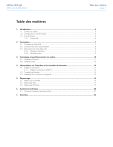
Публичная ссылка обновлена
Публичная ссылка на ваш чат обновлена.